下面介绍在PPT中使用动画刷来设置相同的动画效果的方法,希望本指南能帮到你 。
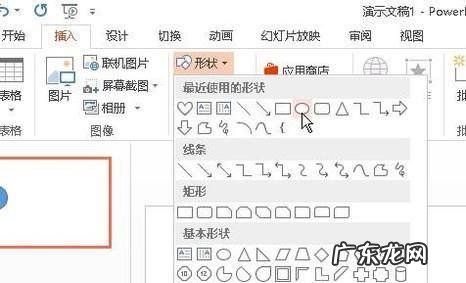
文章插图
下面举例演示操作方法 。比如,下图中的幻灯片已插入一个圆形 。

文章插图
鼠标选中圆形;再点动画选项卡,展开与之相关的功能区 。

文章插图
【powerpoint动画刷 PPT如何使用动画刷来设置相同的动画效果】然后,给圆形添加一个飞入动画

文章插图
接着,再插入一个心形 。

文章插图
接下来,要给心形添加与圆形一样的动画效果 。那么,我们用动画刷来刷动画效果 。鼠标点击圆形,再点动画选项卡;再点:动画刷

文章插图
接着,鼠标移到心形这里,此时鼠标变成了一个箭头加一翅扫帚 。鼠标移到心形这里点击一下即可 。

文章插图

文章插图
- 动画的技术性是什么 动画专业定义是什么
- 电动牙刷和普通牙刷的区别
- 电动牙刷几岁可以用
- 蓝猫动画片叫什么名字
- 刷牙恶心干呕怎么回事 这5种原因你知道吗
- 王者荣耀怎么刷钻石
- 饥荒单机版怎么快速刷木头
- 天涯明月刀天刀怎么刷名望
- 微信投票怎么样刷才安全,微信投票怎么刷最安全
- 电动牙刷可以去除牙结石吗
特别声明:本站内容均来自网友提供或互联网,仅供参考,请勿用于商业和其他非法用途。如果侵犯了您的权益请与我们联系,我们将在24小时内删除。
